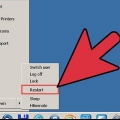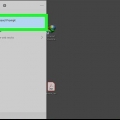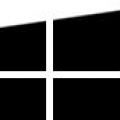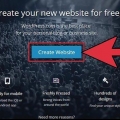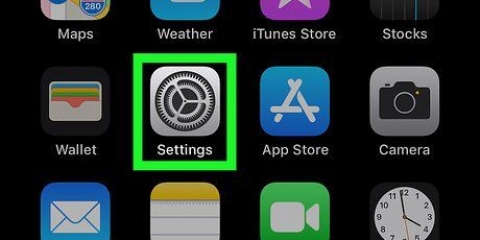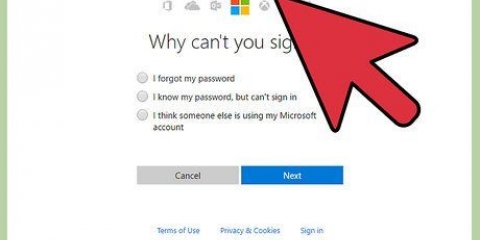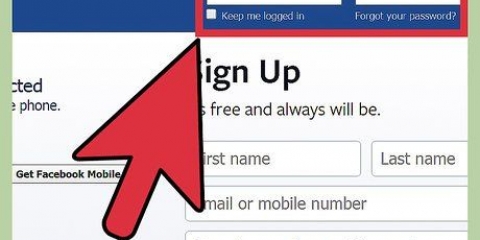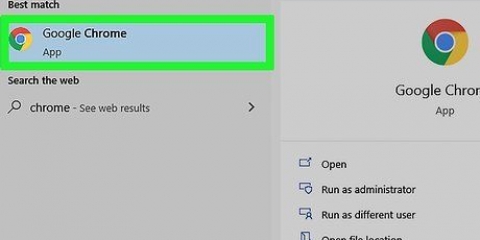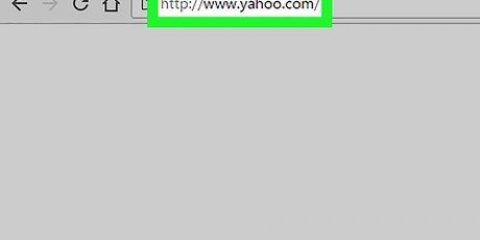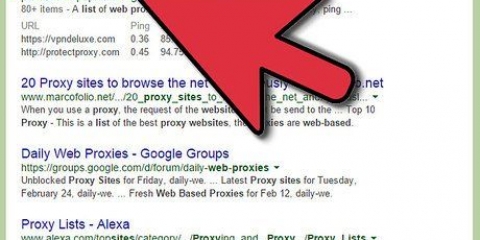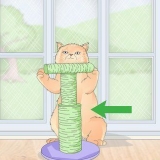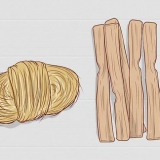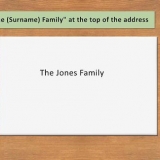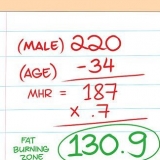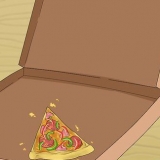www.local na rede Internet.com/admin www.local na rede Internet.com/administrador www.local na rede Internet.com/usuário www.local na rede Internet.com/login www.local na rede Internet.com/login.aspx www.local na rede Internet.com/wp login.php www.local na rede Internet.com/admin.php www.local na rede Internet.com/wp-admin






Clique quatro vezes O próximo. Clique em para instalar. Certifique-se de que a caixa `Iniciar Havij` esteja marcada. Clique em Bloquear.




Assim que o Havij encontrar todos os endereços disponíveis, você verá uma mensagem de confirmação na parte inferior da janela. Se o Havij não gerar imediatamente uma lista de urls no painel na parte inferior da janela, feche o Havij e reabra o programa havij digitar Começar e clicando havij no topo do cardápio.
Faça login como administrador em seu próprio site
Contente
Esta instrução ensinará como fazer login na área de administração do seu próprio site. Normalmente, você pode fazer isso através do serviço de hospedagem de sites, embora os usuários do Windows também possam usar o programa `Havij` para encontrar o endereço de login do administrador para fazer login em um site, se você não souber onde fazer login.
Degraus
Método 1 de 2: Fazendo login no seu próprio site

1. Certifique-se de tentar fazer login no seu próprio site. Se você tiver os detalhes de um administrador de domínio (por exemplo, seu endereço de e-mail e uma senha), poderá fazer login no painel de administrador do seu site digitando-o no local correto.

2. Tente fazer login no site do endereço de hospedagem. A maioria dos serviços de hospedagem de sites (por exemplo: WordPress, Weebly, GoDaddy, etc.).) tem um painel de administração que você pode acessar fazendo login no site do serviço de hospedagem.
Por exemplo, para um domínio WordPress, acesse a url do serviço de hospedagem (neste caso https://www.wordpress.com/), clique Conecte-se, digite seus detalhes de login, vá para sua página de administração clicando Meu site, role para baixo e clique Administrador WP.

3. Determinar o endereço base do site. Você precisa fazer isso se não conseguir fazer login no site do host. O endereço base é o URL do site que a maioria das pessoas verá.
Por exemplo, o endereço base do Facebook é `https://www.o Facebook.com`.

4. Adicione várias tags `admin` ao endereço base. Se você não conseguir acessar a página de login através do endereço da empresa de hospedagem, tente fazê-lo diretamente usando as seguintes variações:

5. Digite seu nome de usuário ou endereço de e-mail. Assim que chegar à página de login, normalmente você verá dois campos de texto; você insere seu nome de login ou endereço de e-mail no campo de texto `E-mail` ou `Nome de usuário` (geralmente o campo de texto superior).

6. Coloque sua senha. Digite a senha do administrador no campo de texto "Senha", geralmente logo abaixo do campo "Nome de usuário" ou "E-mail".

7. Clique no botão `Login` ou `Cadastre-se`. Normalmente está abaixo do campo de texto `Senha`. Faça login no painel de administração do site.
Método 2 de 2: Encontrando a página do administrador com o Havij

1. Entenda como esse método funciona. Você pode usar um programa gratuito chamado `Havij` para verificar um endereço de base (por exemplo, o endereço do seu site) para o endereço de login de administrador correto. Havij geralmente retornará cerca de 100 endereços, então é melhor fazer isso apenas se você não tiver nenhum outro acesso à página de login do administrador.
- Infelizmente, o Havij não está disponível para computadores Mac.

2. Baixar Havij. Vá para isso Página de download do Havij para excluir o arquivo `Havij_1.12_Gratuito.zip` para o seu computador.
Dependendo das configurações do seu navegador, pode ser necessário confirmar que deseja baixar o arquivo e/ou especificar um local para salvar antes de continuar.

3. Extraia o arquivo. Dê um duplo clique na pasta `havij.zip` e clique na guia desembalando na parte superior da janela e clique em Descompacte tudo. Dar darknet123 como senha quando solicitado e clique em desembalando para terminar de descompactar o Havij.
A pasta extraída de Havij será aberta.

4. Instalar Havij. Dê um duplo clique no arquivo de configuração porto 1.12 Grátis e faça o seguinte:

5. Aguarde o Havij abrir. Assim que o Havij estiver aberto, você pode prosseguir para encontrar seu endereço da web para a página de login do administrador.

6. Clique emLocalizar administrador. Este é um ícone azul em forma de pessoa, na parte superior da janela Havij.

7. Digite o endereço da web do seu site. No campo `Caminho para pesquisar`, digite o endereço do site para o qual você deseja encontrar a página de login do administrador.

8. Clique emComeçar. Você pode encontrar isso no lado direito do endereço da web.

9. Aguarde Havij encontrar o URL de administração do site. Imediatamente após pressionar Começar clicado, o Havij deve começar a criar uma lista de endereços de sites em texto verde na parte inferior da janela.

10. Tente os URLs que Havij encontrou. Copie um URL no painel na parte inferior da janela e digite este endereço na barra de endereços do seu navegador. Se você for solicitado a fornecer suas credenciais de login como administrador, você encontrou a página de login com sucesso; você pode fazer login com seu endereço de e-mail (ou nome de usuário) como administrador e a senha correspondente, como de costume.
Este processo pode levar muito tempo, devido ao número de endereços que Havij pode ter encontrado.
Pontas
- Muitas vezes, a maneira mais fácil de fazer login no seu site como administrador é através do site do serviço de hospedagem, faça login e procure o painel de administração.
Avisos
- Tentar fazer login no portal do administrador de um site que você não possui é ilegal na maioria dos países.
Artigos sobre o tópico "Faça login como administrador em seu próprio site"
Оцените, пожалуйста статью
Popular